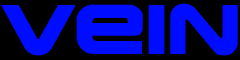
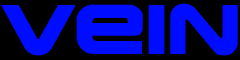 エキゾチックアニマルの獣医学情報ネットワーク |
●回避方法
VEINでは、ログインページを経由しないと内部が閲覧できないようにセキュリティをかけております。その認証のために、内部的には環境変数を利用していますが、一部のセキュリティソフトでは、デフォルトで環境変数をブロックするようになっており、そのままではVEINがご利用できません。vein.ne.jpを信頼できるサイトとして登録していただき、参照元情報の遮断を解除していただく必要があります。以下にその手順を示します(操作手順はInternet Security 2004を元に説明してあります。その他のバージョンでも同様の手順で設定できます)。
なお、セキュリティソフトの設定は、必ず自己責任にて行ってください。
◆Norton Internet Securityの設定
Norton Internet Security の起動
画面右下のタスクバーに、Norton Internet Securityのアイコンがあります(地球儀のようなアイコンです)。それをダブルクリックします。
Norton Internet Security設定画面
上記のようなダイアログが出ます。左側の欄で、「状態と設定」を選択し、中央下の設定の対象の中の「プライバシー制御」を選択します。右側にプライバシー制御の情報が表示されるので、「設定」ボタンを押します。
プライバシー制御ダイアログ
上記のようなダイアログが出ますので、右下の「拡張」ボタンを押します。
拡張ダイアログ
上記のようなダイアログが出ますので、左下の「サイトを追加」ボタンを押します。
新しいサイト/ドメインダイアログ
上記のようなダイアログが出ますので、VEINのドメイン名を入力します。ドメイン名は、半角で、vein.ne.jp とだけ入力してください。http://やwwwなどは必要ありません。
入力したら「OK」ボタンを押します。
拡張ダイアログ
ドメインの登録が終ると、拡張ダイアログに戻ります。ここで左側のドメインリストにvein.ne.jpが追加されていることを確認してください。
リストのvein.ne.jpを選択すると表示が反転します。その状態で、右側の「表示したサイトについての情報」の「デフォルト設定を使う」チェックボックスのチェックをはずします。そのすぐ下の「遮断」「許可」のラジオボタンで、「許可」を選択します。
確認後「OK」ボタンを押します。
確認
開いているダイアログをすべて「OK」で閉じ、最後にNorton Internet Security設定画面は右上の「×」で閉じます(閉じてもセキュリティソフトの常駐は解除されません)。
再度ブラウザを立ち上げ、VEINへのログインを試みてください。
●回避できない場合
ノートンインターネットセキュリティのホームページでこの種の問題回避のための設定方法が紹介されていますので参照ください。
「よくある質問」や、「xxxxシリーズよくある質問トップ10」などを選択していただくと設定方法の解説ページが参照できます。
ジャンルとしては「プライバシー」関連で、などが同様な問題に対応しています。
- 参照元(リファラ)情報が遮断されてホームページが表示されない場合の対処方法
- アクセスカウンタや掲示板が正常に表示されない
- Norton Internet Security/Norton Personal Firewallをインストール後特定のホームページが表示できない
また、ブラウザの設定などによっても閲覧できない場合がございますので、こちらもあわせて参照ください。